【操作説明】ALLSERVERメーリングリストについて
◆2019年12月でFreeMLがサービス停止となるため、代替サービスとしてALLSERVERを推奨します。操作説明を作ってみたので参考にしてください。
0.ALLSERVERのトップページに行く。
http://ml.allserver.jp/
1.「メーリングリストの作成」をクリック。
2.利用規約を読み、同意する。
3.MLアカウント(@の前)を入力、更に自分(=ML管理人)のメールアドレスを入力する欄が2つあるので、それぞれ入力して最後の「確定」ボタンをクリック。
4.「仮パスワードをメールで送った」という画面になるのでメールを確認。
5.「アカウント」と「仮パスワード」が本文に入ったメールが届く
6.ALLSERVERのトップページに戻り、左の方にある「アカウント入力」欄と「パスワード入力」欄にメールからそれぞれコピペして「ログイン」。
7.ログイン直後は管理画面の「メンバー追加」タブが表示されるので、左下の「PCメールアドレス招待」欄にメンバーのアドレスを1行ずつ入れ、「MLに招待」をクリック。
8.ML作成手順は以上ですが、最後に「リスト管理」タブに行き、設定を2つ変更しておきましょう。
a.メール送信者を「実際のメール送信者」に変更
b.メールの件名に「カウンターを挿入する」に変更
※なお、8のaの操作をすると「メンバー全員に受診設定変更を依頼してください」と出ますが、無視して構いません。(携帯利用者でドメイン拒否設定している人向けのメッセージであるため)
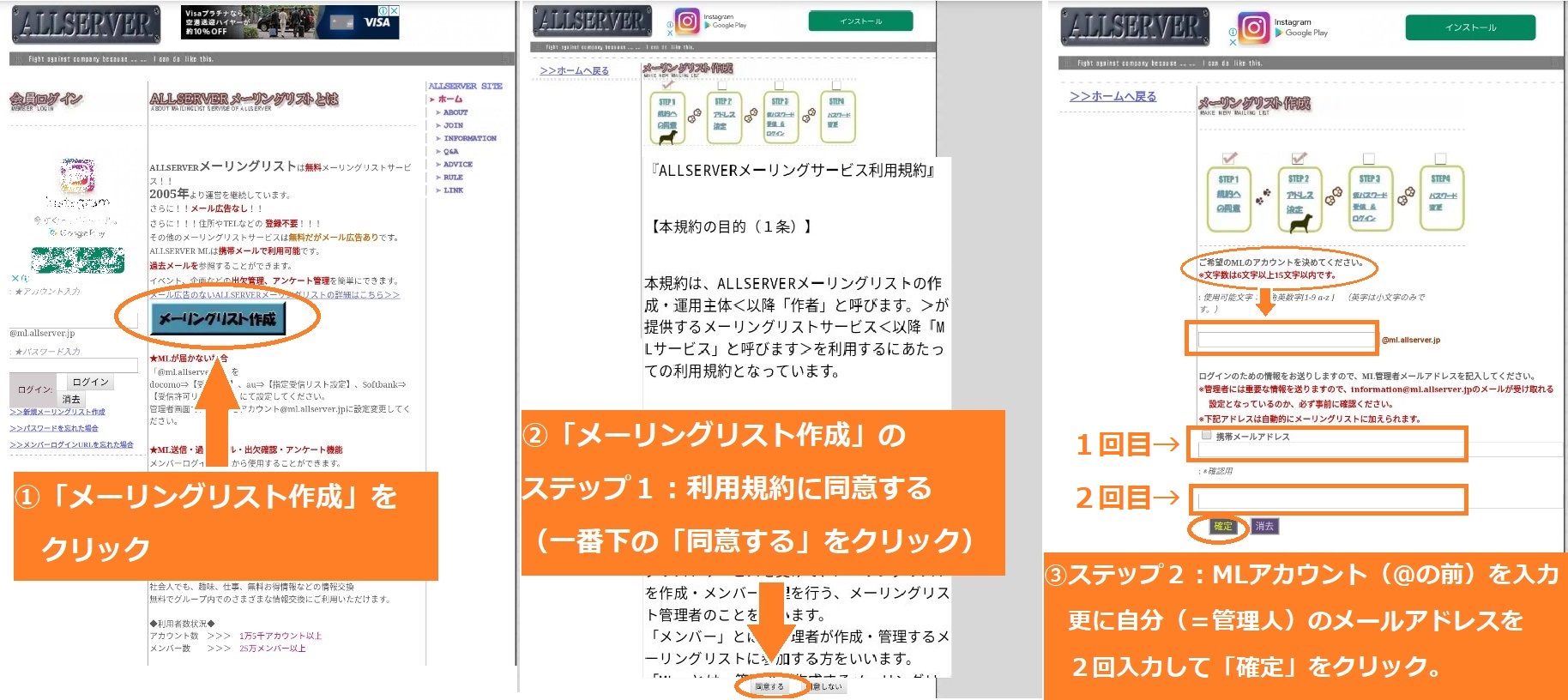
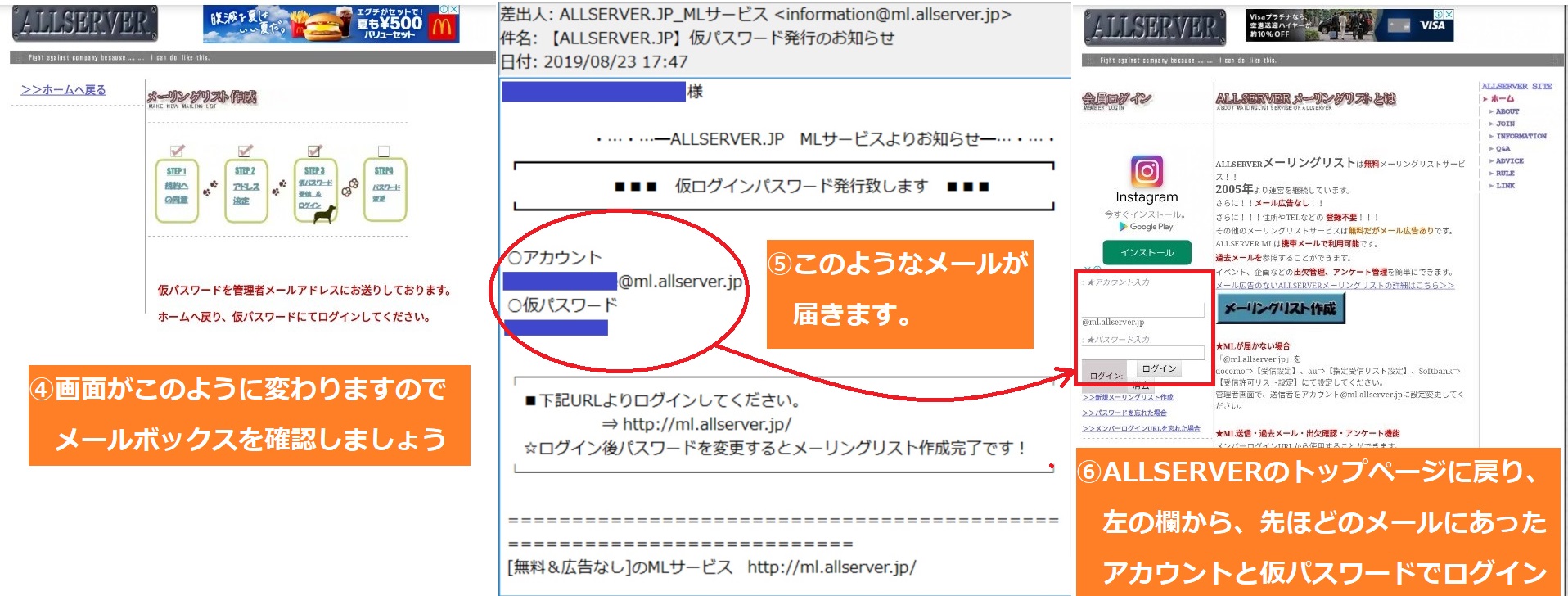
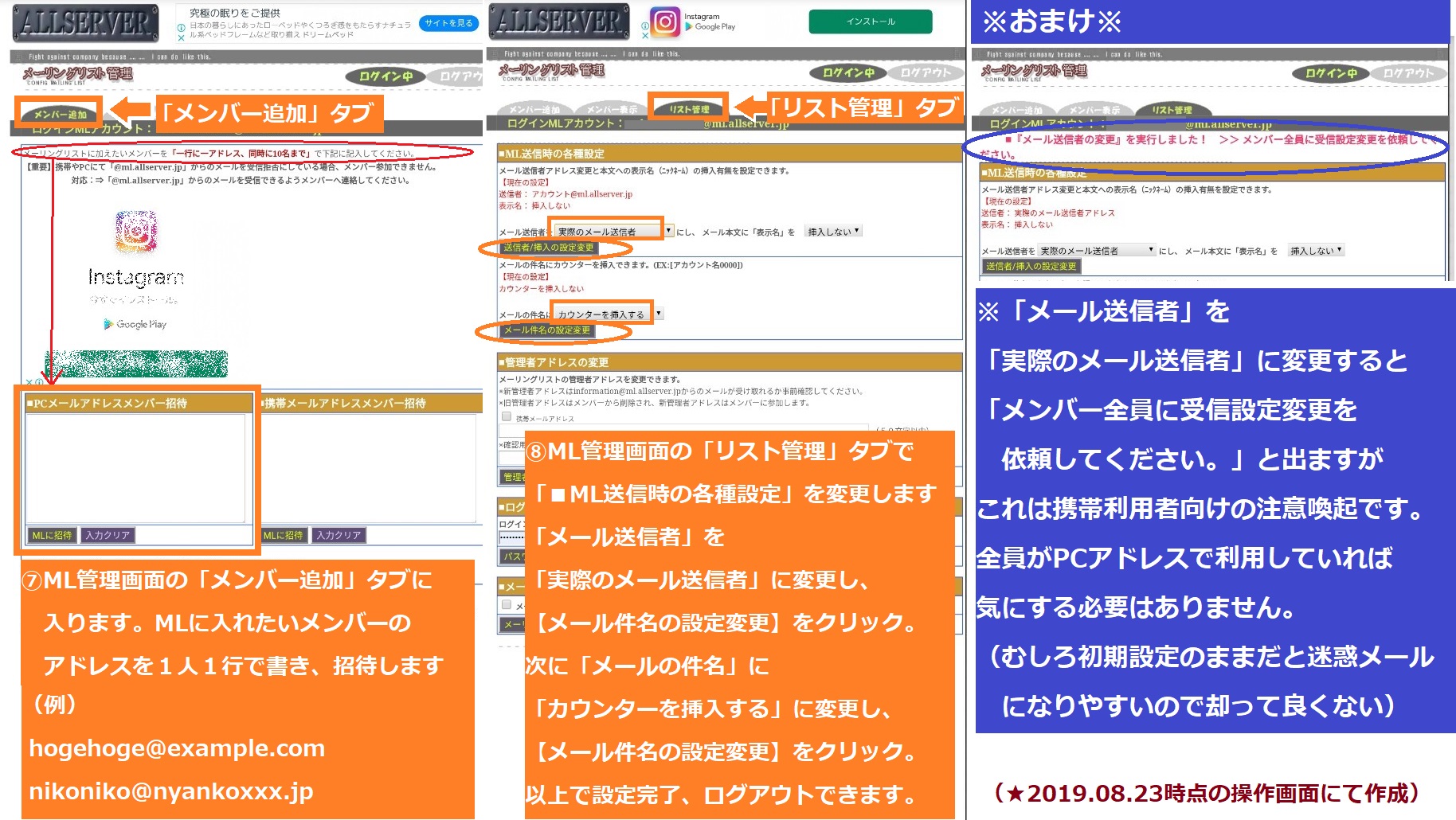
◀(前記事)【操作説明】遠隔会議システムJitsi Meetを使う
▶(次記事)【助成金購入物】表示機セットを整備しました!(2018年10月18日付)
(一覧)[5.会員向けの連絡]